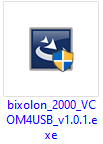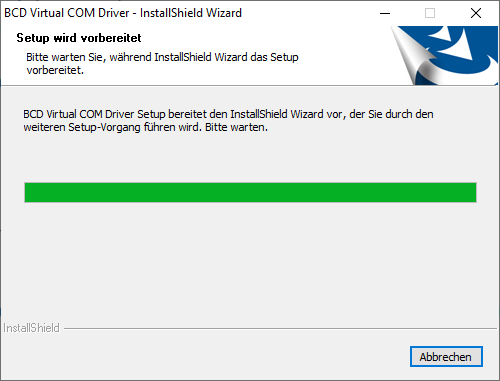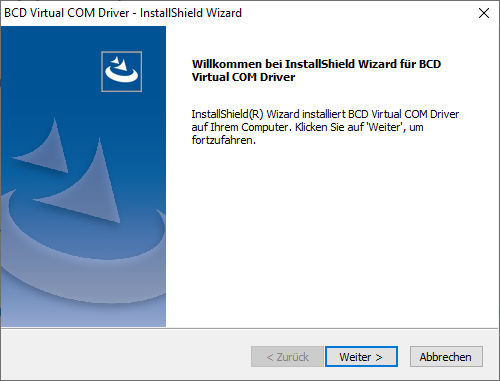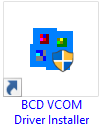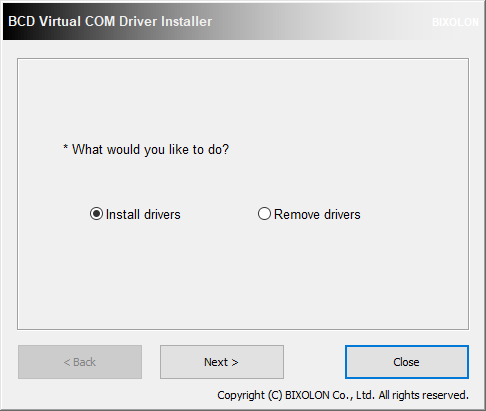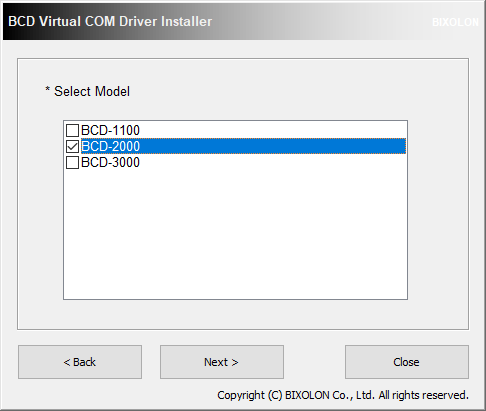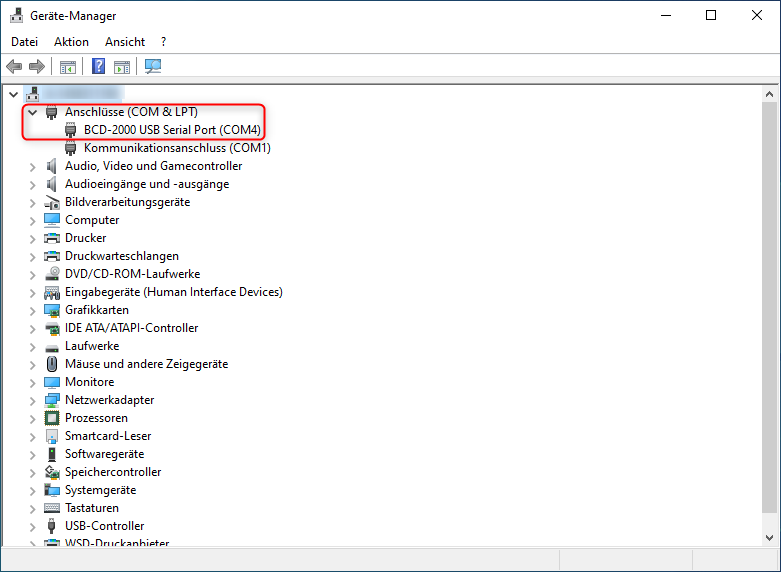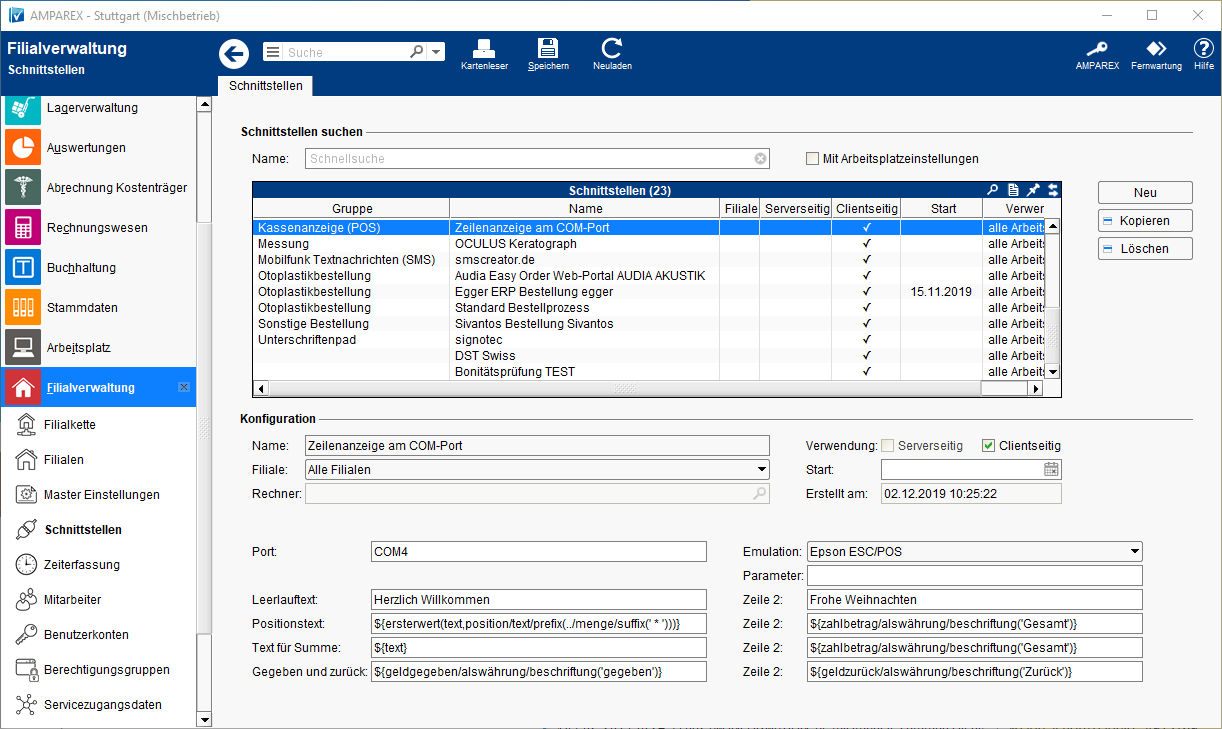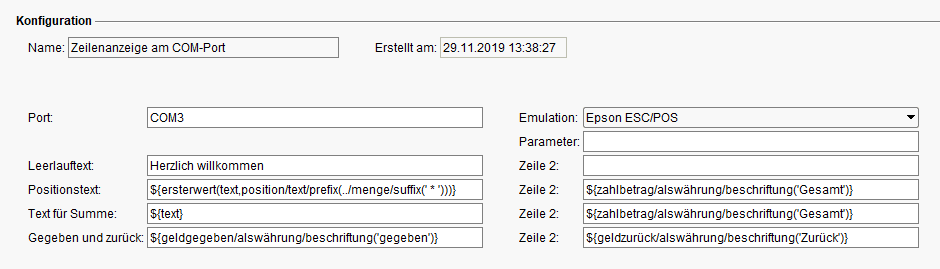In Kundendisplays werden Information zum Barkassenverkauf für den Kunden angezeigt.
Schritt für Schritt
| Warnung | ||
|---|---|---|
| ||
Verbinden Sie das Kundendisplay noch NICHT mit Ihrem Computer! |
| Beschreibung | ||||||
|---|---|---|---|---|---|---|
(01) Laden Sie den Treiber im Downloadbereich von der AMPAREX Homepage (Kassendisplay (Downloads) für das Kundendisplay auf Ihren Computer (Windows 64bit Systeme verwenden ebenfalls diesen Treiber) | ||||||
(02) Starten Sie die Installation z. B. per Doppelklick auf die herunter geladene Datei (i. d. R. im Downloadordner ihres Computers) | ||||||
(03) Die Installation beginnt. (04) Wählen Sie die Setup-Sprache aus (Standard 'Deutsch'). | ||||||
(05) Das Setup wird vorbereitet. | ||||||
(06) Die Installation des Treibers beginnt beginnt. (07) Der Treiber für das Kundendisplay wird installiert und es wird eine Setup-Datei auf Ihren Desktop gespeichert. | ||||||
(08) Öffnen Sie das Setup-Programm z. B. per Doppelklick | ||||||
(09) Wählen Sie die Option 'Install drivers'. (10) Per → 'Next, wird das Setup-Programm gestartet. | ||||||
(11) Wählen Sie im nächsten Dialog ihr BIXOLON Modell aus und beenden Sie die Installation. (12) Starten Sie Ihren Computer nach der Installation neu.
(13) Verbinden sie den USB Stecker vom POS Bixolon BCD mit Ihren Computer direkt über einen freien USB Steckplatz (Kein USB Verteiler!). | ||||||
(14) Wechseln Sie direkt in den Geräte-Manager. (15) Hier wird ganz oben in der Liste das Bixolon und der COM-Port angezeigt. Dieser wird für die Schnittstelleneinrichtung in AMPAREX benötigt. | ||||||
(16) Starten Sie AMPAREX und wechseln in die Schnittstellen in der Filialverwaltung oder im Arbeitsplatz. (17) Per 'NEU' richten Sie eine neue Schnittstelle ien (Kassenanzeige (POS) → Zeilenanzeige am COM-Port. (18) Im Feld 'Port' tragen Sie die COM-Port Nummer ein, welcher im Geräte-Manager angezeigt wurde (siehe Punkt 15). (19) Über die Klappliste im Feld 'Emulation' wählen Sie den Eintrag 'Epson ESC/POS' aus. | ||||||
OPTIONAL (a) Optional können Sie hinter dem Feld 'Leerlauftext' (oder auch den Leerlauftext selber), eine zweite Zeile angeben (z. B. den Namen Ihrer Firma, schöne Ostern, frohe Weihnachten etc.), oder auch statt dem Wort 'Gesamt' → 'Zahlbetrag' und statt → 'Zurück' → 'Rückgeld' eingeben. (b) Ferner können in den nachfolgenden Felder die typischen AMPAREX Platzhalter verwendet werden um die Anzeige/Ausgabe zu ändern. | ||||||
(20) Nach dem Speichern erscheint in Ihrem Display 'Herzlich Willkommen' (Standardtext). (21) Das Display ist für den Einsatz an Ihrer Kasse eingerichtet. | ||||||
Die Änderung der Artikelnamen erfolgt über die → Stammdaten → Artikelkatalog → Auswahl des Artikels → Feld 'Name' oder auch → Stammdaten → Brillenfassungen → Auswahl der Fassung → Feld 'Modell' |